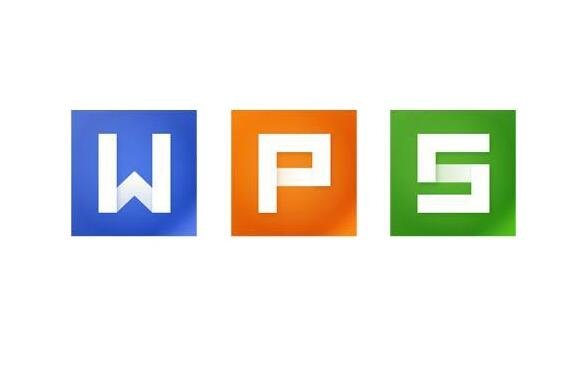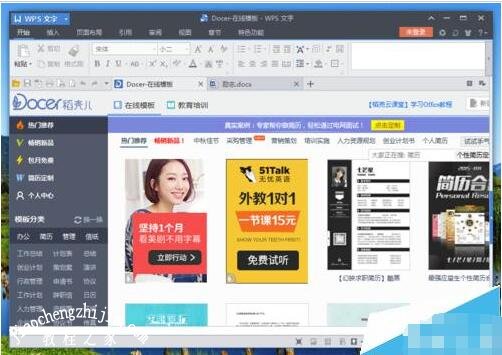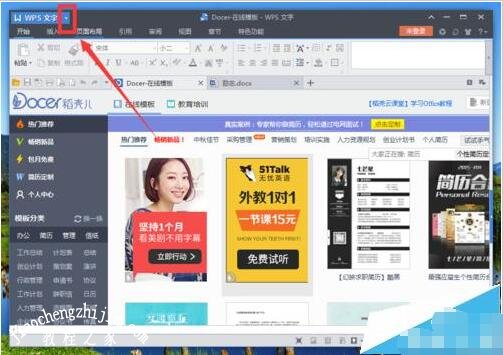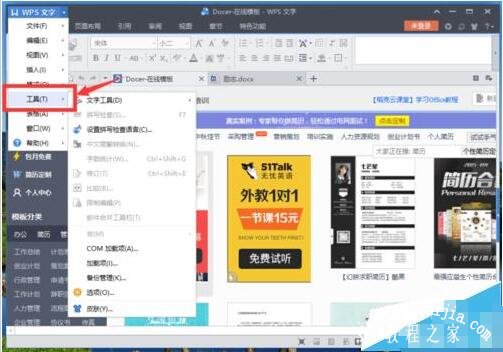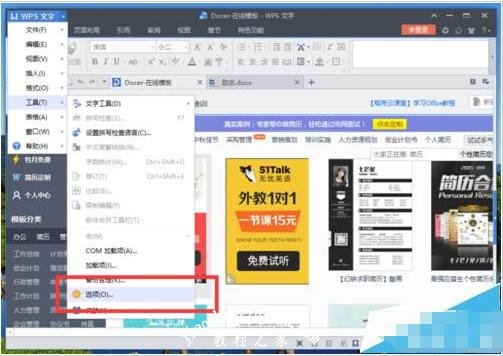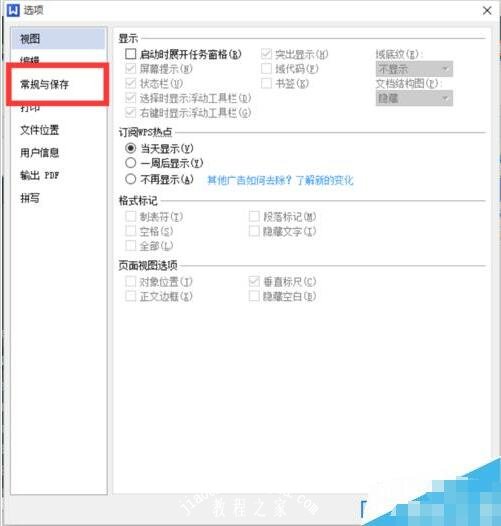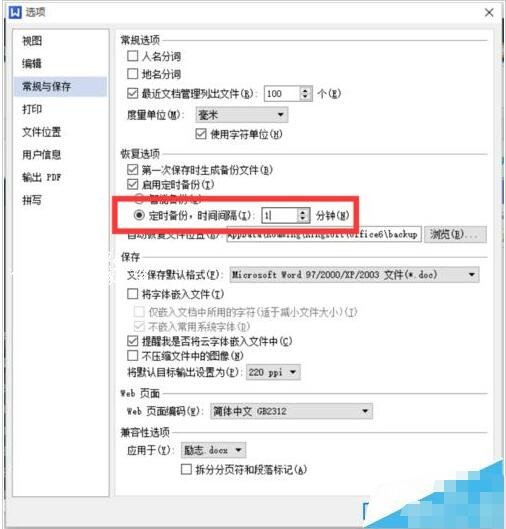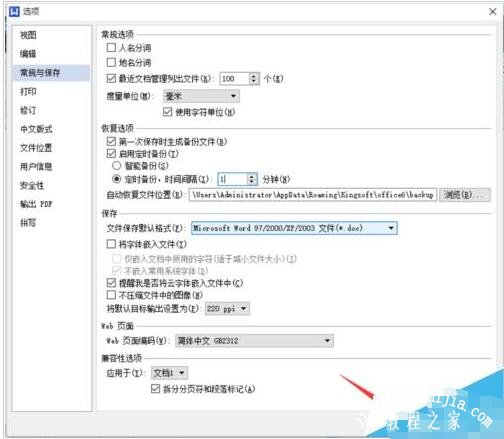wps怎么恢复备份文件
一、恢复备份文件
1、打开wps文档,如下图就是被删除,清空的文档呢。
2、点击打开,wps菜单选项,如下图找到”备份管理“---”备份管理“功能
3、之后,右侧任务栏窗口会出现当前异常退出的文档保存,由于小编的是之前就关闭了。所以这里没有呢
4、我们可以通过点击“查看其它备份”打开进入wps自动备份目录
5、如下图,点击打开被删除清空的文档之前的备份,注意修改时间。如下之前被删的内容又出现了
二、数据恢复的方法
1、除此之外WPS文档还提供了“数据恢复”功能,即使被删除的文档。可以通过这个功能来恢复
2、打开数据还原,也就是金山数据恢复大师。使用方法很简单。
wps怎么设置自动备份
1、首先在电脑上打开我们的wps文件编辑程序。如图所示;
2、在点击wps文档左上角“wps文字”菜单旁的小三角图标。如图所示;
3、在弹出的下拉选项框中点击【工具】。如图所示;
4、在弹出的“工具”下拉菜单选项框中点击【选项】并打开它。如图所示;
5、接着,在“选项”窗口中,选择【常规与保存】项点击。如图所示;
6、在“常规与保存”的右侧窗口中找到“定时备份、时间间隔”并勾选它,并且输入具体的备份时间。如图所示;
7、设置好以后,再点击【确定】。如图所示;
关于wps备份文件恢复的步骤方法就分享到这了,希望可以为大家带来帮助,如果你还想学习更多关于WPS的使用技巧,可以进入教程之家网学习下。
相关内容推荐: